如何快速添加或删除手机端微信中的自定义表情?
相信很多小伙伴都有在使用手机微信,在其中如何才能添加或删除自定义表情呢?方法很简单,下面小编就来为大家介绍。
具体如下:
1. 首先,打开手机上的“微信”。进入后,任意打开一个聊天窗口,点击右下角的笑脸图标,在弹出窗口中点击右下角的齿轮图标。
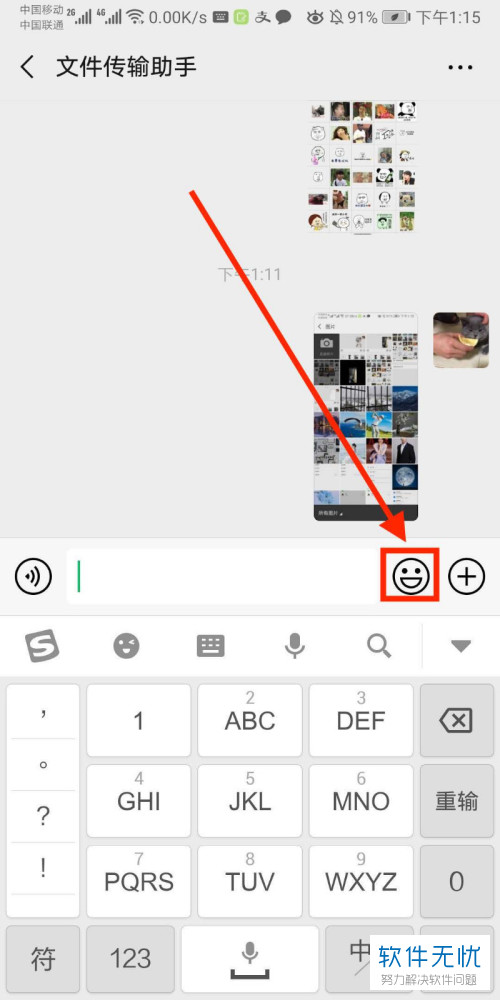
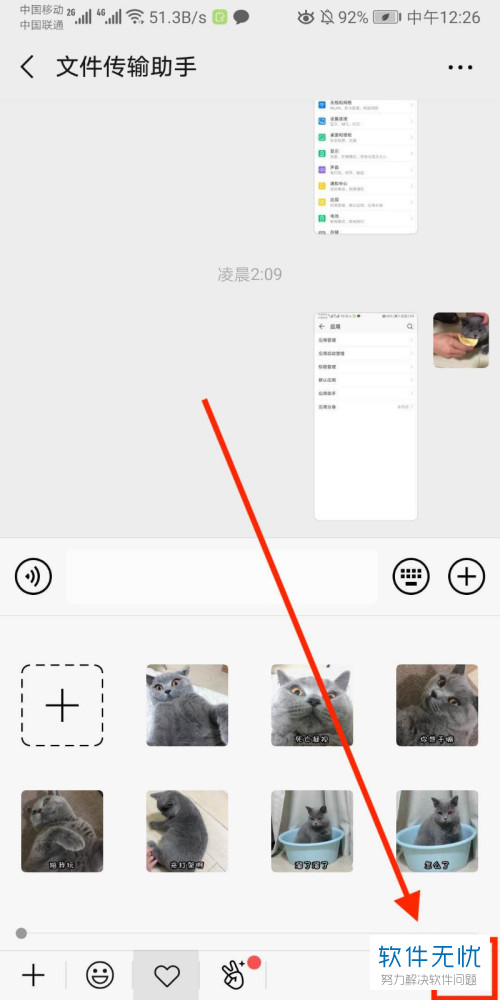
2. 进入我的表情页面后,点击“添加的单个表情”。
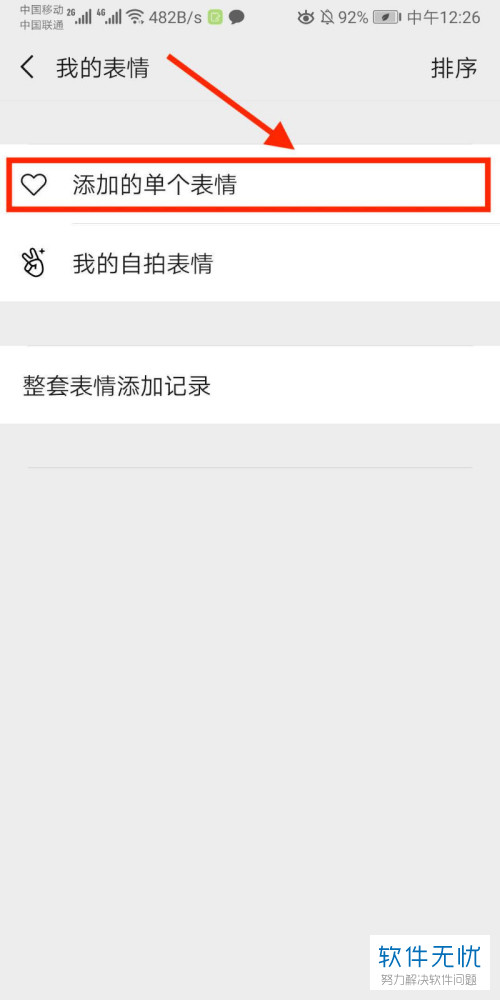
3. 进入添加的单个表情页面后,点击左上方的“+”号。
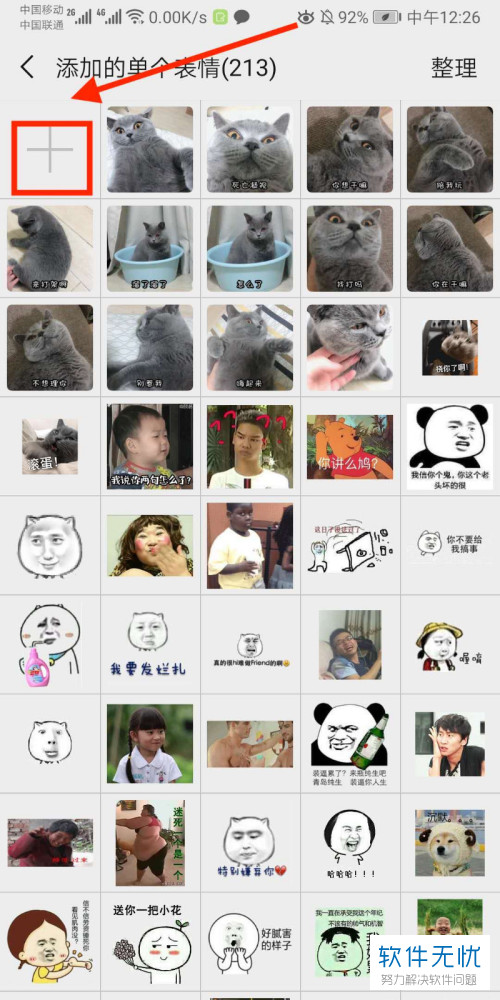
4. 进入下图所示页面后,点击要添加的图片,然后在出现的页面中,点击右上角的“使用”。
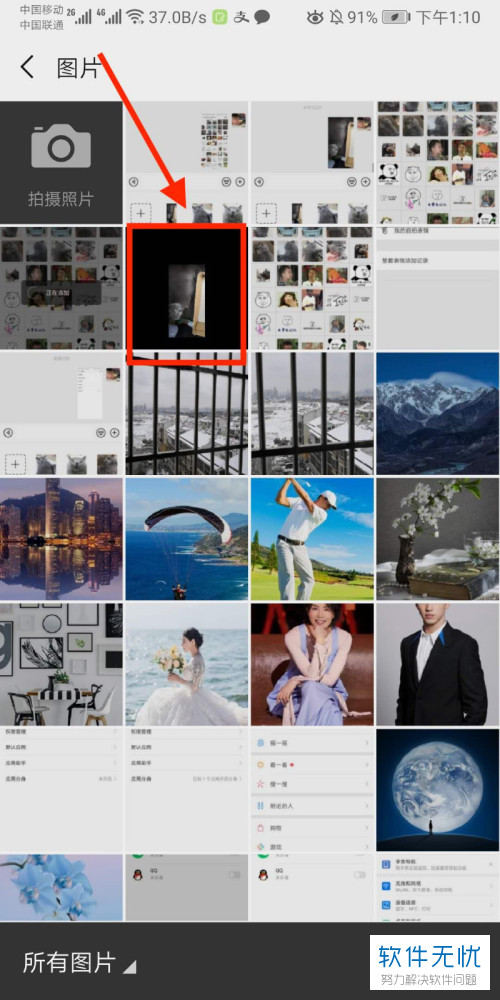
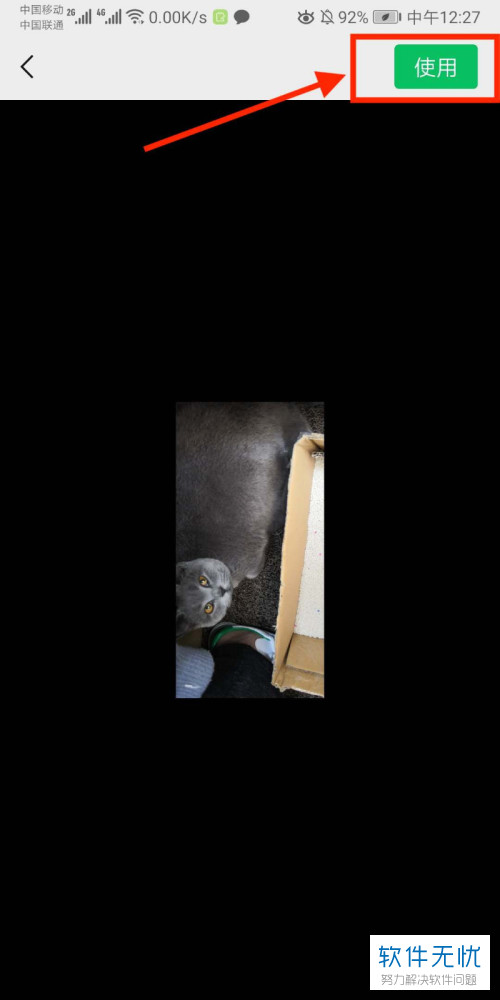
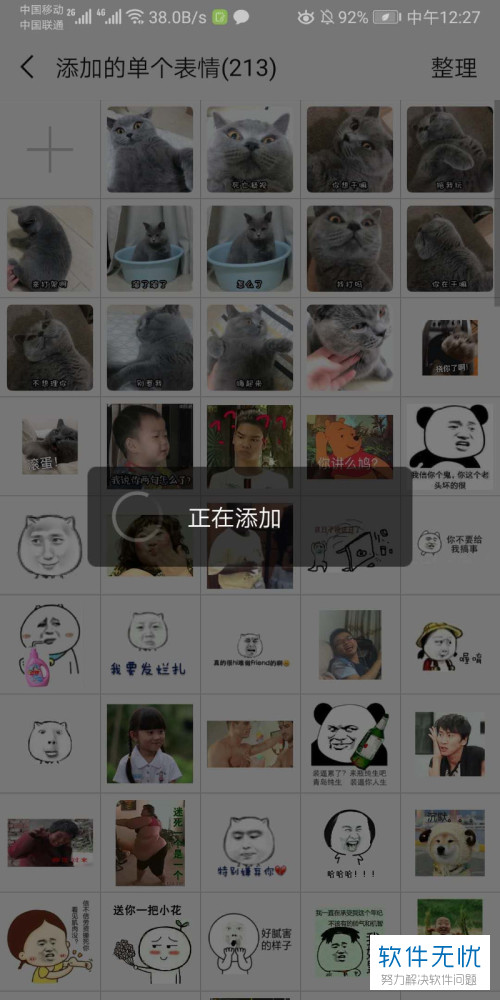
5. 添加完成后,就会在下图所示页面中看到刚刚那张图片了。
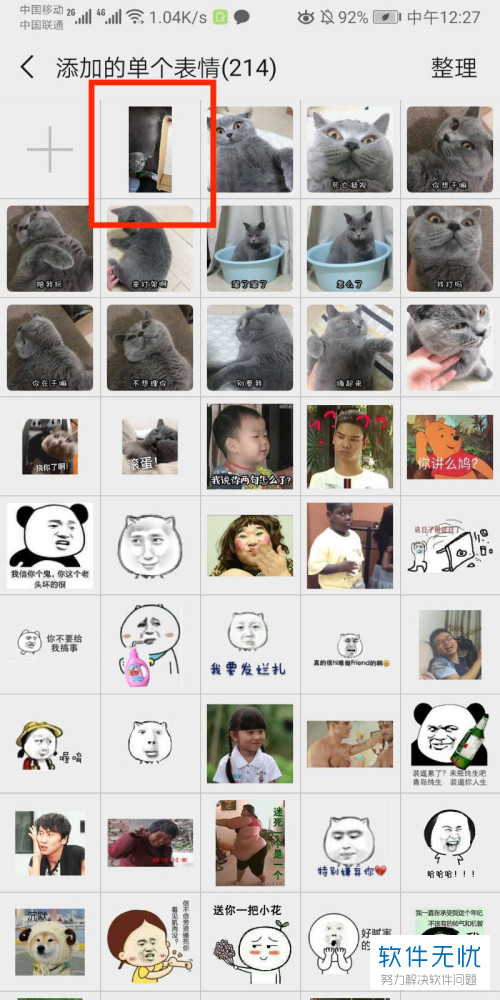
6. 返回聊天窗口,点击右下角的笑脸图标,在弹出窗口中点击那张图片就可以使用了。
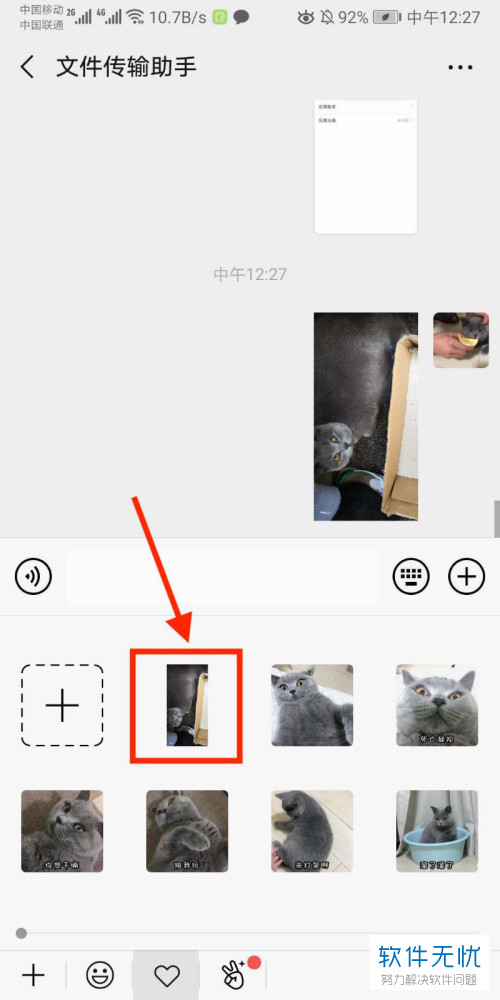
7. 如果我们要删除某个表情,就进入添加的单个表情页面,点击右上角的“整理”,然后将要删除的表情选中,再点击右下角的“删除”。
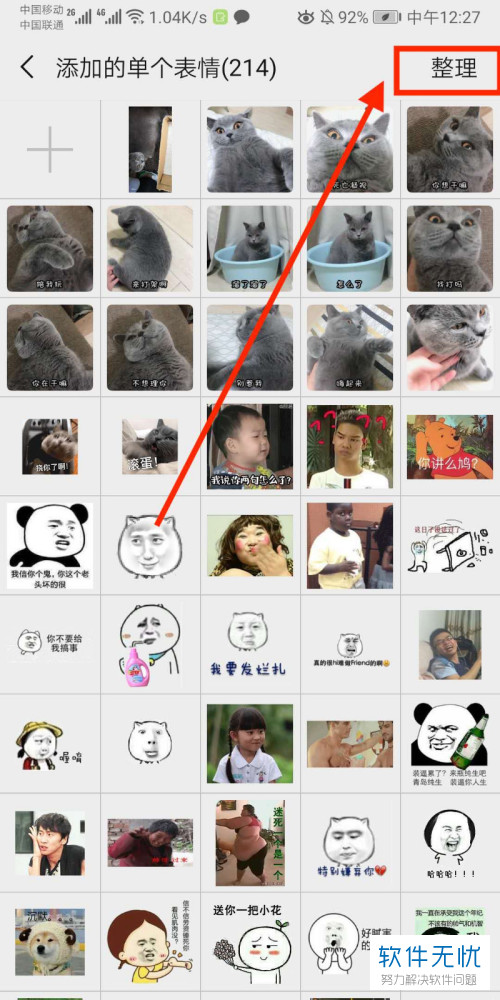
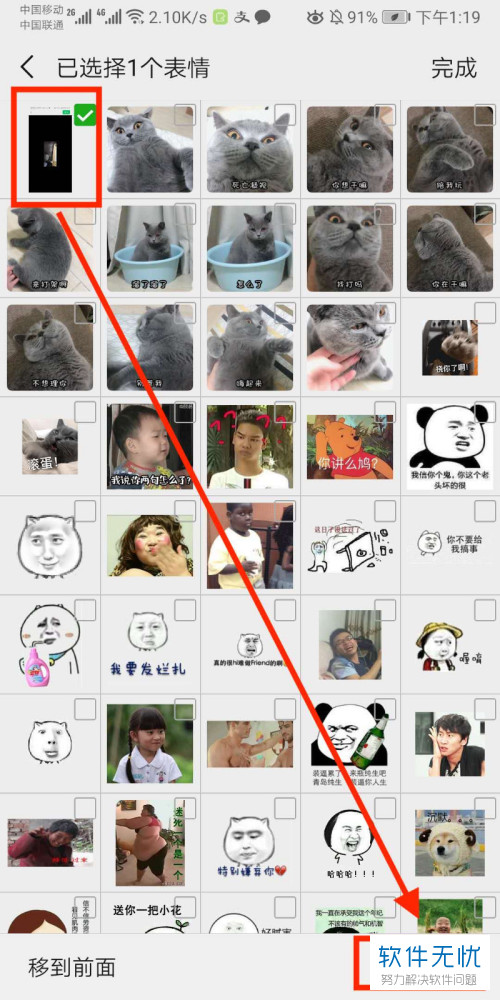
8. 页面中出现下图所示窗口后,点击“删除”即可。
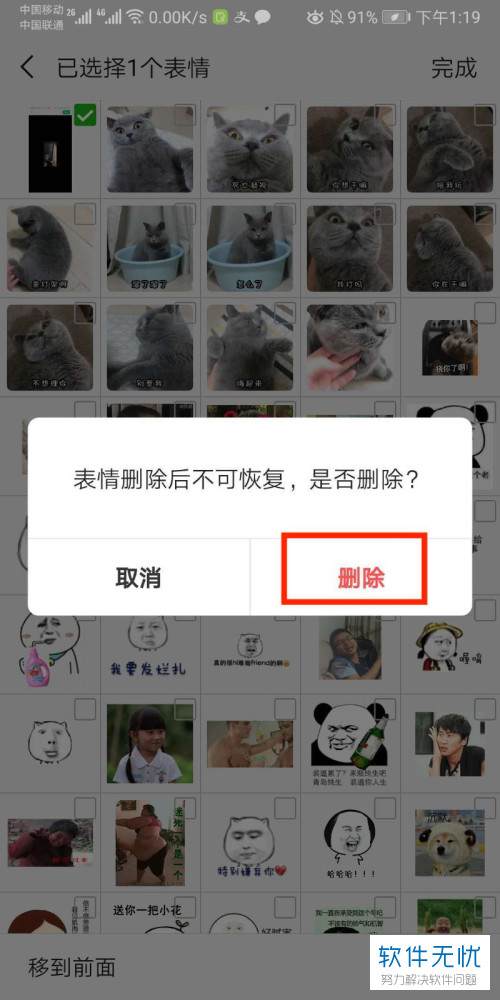
以上就是小编为大家介绍的添加或删除手机端微信中的自定义表情的方法,希望能帮到你~
分享:
相关推荐
- 【其他】 WPSrank函数的使用方法 04-19
- 【其他】 WPS日期格式怎么转换 04-19
- 【其他】 WPS日期自动往下排怎么设置 04-19
- 【其他】 WPSExcel怎么添加选项 04-19
- 【其他】 WPSExcel表格怎么翻译 04-19
- 【其他】 WPSExcel怎么分列 04-19
- 【其他】 WPSExcel表格行间距怎么设置 04-19
- 【其他】 WPS文档怎么把图片嵌入表格 04-19
- 【其他】 WPSword怎么转换PDF 04-19
- 【其他】 WPSword文档怎么插视频 04-19
本周热门
-
iphone序列号查询官方入口在哪里 2024/04/11
-
输入手机号一键查询快递入口网址大全 2024/04/11
-
oppo云服务平台登录入口 2020/05/18
-
苹果官网序列号查询入口 2023/03/04
-
fishbowl鱼缸测试网址 2024/04/15
-
outlook邮箱怎么改密码 2024/01/02
-
光信号灯不亮是怎么回事 2024/04/15
-
华为手机主题在哪里?怎么更换 2019/04/05
本月热门
-
iphone序列号查询官方入口在哪里 2024/04/11
-
输入手机号一键查询快递入口网址大全 2024/04/11
-
oppo云服务平台登录入口 2020/05/18
-
fishbowl鱼缸测试网址 2024/04/15
-
outlook邮箱怎么改密码 2024/01/02
-
苹果官网序列号查询入口 2023/03/04
-
光信号灯不亮是怎么回事 2024/04/15
-
学信网密码是什么格式 2020/05/19
-
正负号±怎么打 2024/01/08
-
计算器上各个键的名称及功能介绍大全 2023/02/21












